Maison >Problème commun >Comment résoudre le problème d'insatisfaction de l'écran Windows 10 ?
Comment résoudre le problème d'insatisfaction de l'écran Windows 10 ?
- WBOYWBOYWBOYWBOYWBOYWBOYWBOYWBOYWBOYWBOYWBOYWBOYWBavant
- 2023-07-08 20:53:134694parcourir
Récemment, certains clients ont constaté que leur Win10 ne pouvait pas remplir tout l'écran. Même si l'ajustement physique est appliqué, l'écran ne peut pas être rempli, alors que dois-je faire si l'écran de Windows 10 n'est pas plein ? Nous vous proposons ici la solution au problème du plein écran de Windows 10 pour aider les utilisateurs à obtenir le plein écran. expérience plein écran.
Solution à l'insatisfaction de l'écran Windows 10
1. Tout d'abord, maintenez enfoncées les touches win+r en même temps pour ouvrir la fenêtre d'exécution, tapez « regedit » et cliquez pour confirmer.
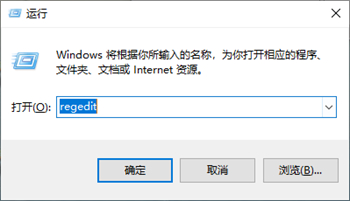
2. Après avoir entré, passez à [HKEY_CURRENT_USER/SOFTWARE/BLIZZARDENTERTAIMENT/WARCRAFTIII/Video].
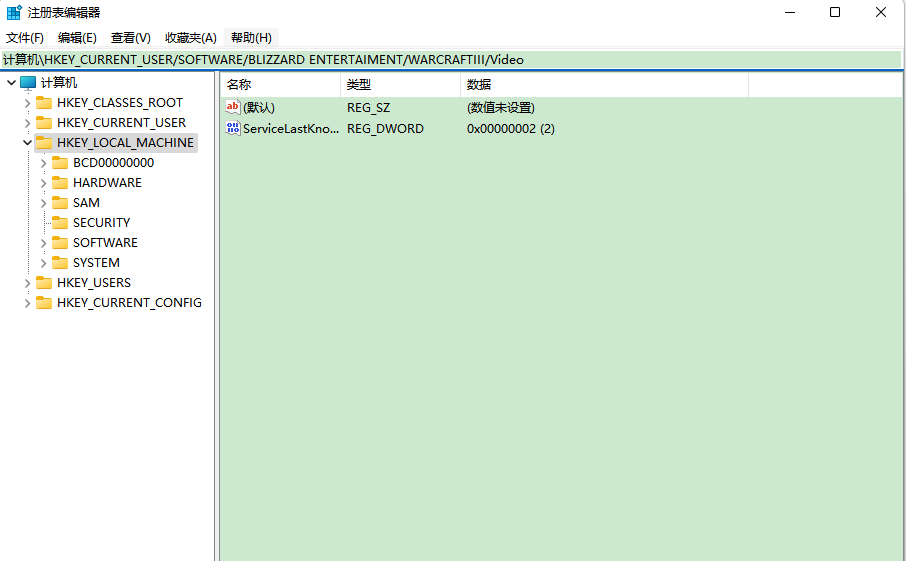
3. Ouvrez le fichier resight et modifiez les données numériques en "768". Ensuite, ouvrez le fichier reswidth et modifiez les données numériques en "1366".
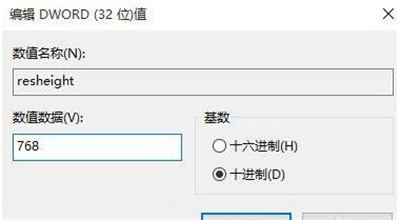
4. Faites un clic droit sur l'espace vide du bureau et sélectionnez "Paramètres d'affichage", entrez et sélectionnez "Paramètres d'affichage avancés", changez la résolution de l'écran en "1366 × 768", et enfin cliquez sur Appliquer.
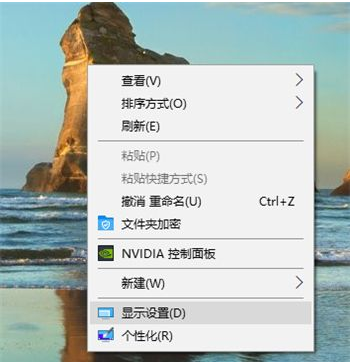
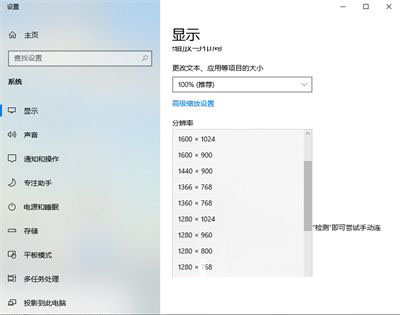
Ce qui précède est le contenu détaillé de. pour plus d'informations, suivez d'autres articles connexes sur le site Web de PHP en chinois!

